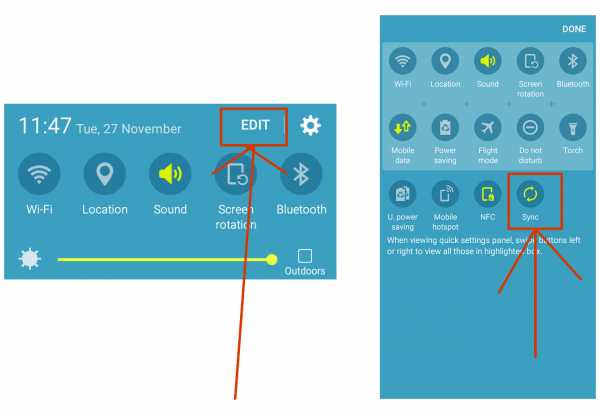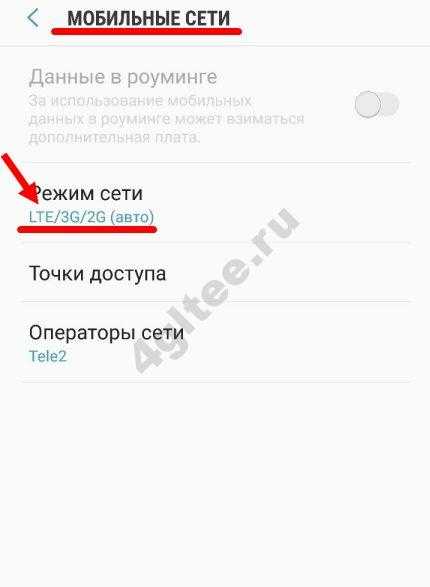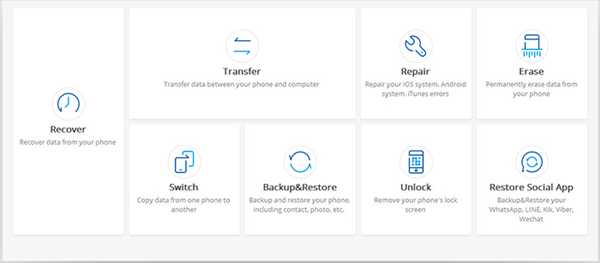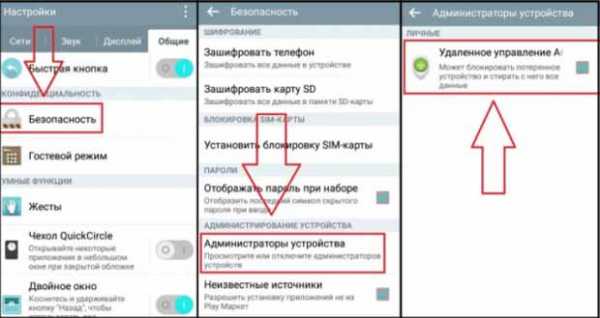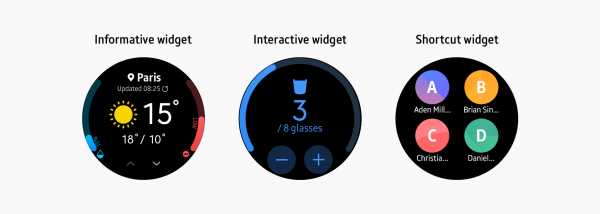Как подключить хбокс 360 к телевизору самсунг
Как Xbox 360 подключить к телевизору: пошаговая инструкция и рекомендации
Несмотря на популярность геймерского ПК сейчас, игровые консоли не перестают продаваться и оказываться в домах любителей игр. Как обычно, лидирующие позиции занимают устройства Xbox и PlayStation. Поэтому все вопросы, которые встречаются в интернете, связаны именно с этими консолями. Сегодня мы узнаем, как подключить Xbox 360 к телевизору.
Приставка
Xbox 360 – это уже устаревшая модель приставки. Она впервые была презентована еще в 2005 году. Но все же, благодаря своей крутости, она до сих пор есть в домах некоторых игроков. Конкурентом для этой модели стала PlayStation 3. Версия от Microsoft в свое время обзавелась рядом функций, которые пригодились пользователям.
Так, благодаря Xbox 360 можно было играть через интернет, скачивать оттуда игры, демоверсии, музыку, ролики и пр. Популярность для приставки пришла так быстро, что уже через пять лет компания могла похвастаться высокими показателями продаж. К 2010 году было продано 42 миллиона моделей.
Параметры
Прежде чем узнать, как подключить Xbox 360 к телевизору, разберемся с техническими характеристиками консоли. Процессором в этой модели стал IBM Xenon с архитектурой PowerPC. Работает он на трех ядрах с частотой 3,2 ГГц. За графику отвечает Xenos от бывших ATI и нынешних AMD. Встроенной памяти всего 10 Мб. Оперативки на свое время было предостаточно – 512 Мб. Самым высоким разрешением был показатель в 1080p. Внутренняя память в зависимости от модификаций модели могла иметь от 20 до 500 Гб.
Подключение
При покупке игровой консоли пользователь часто задается вопросом: можно ли подключить Xbox 360 к телевизору? Почему именно к телевизору, а не к монитору? Вообще первый вариант в разы популярнее, чем остальные. Телевизор дает ярче картинку, зачастую больше, контрастнее. У него лучше звук, особенно если есть подключение домашнего кинотеатра и хорошей акустики. Все это значительно влияет на максимальное погружение в геймплей.
Монитор менее популярен, хотя тоже используется геймерами. Не у всех покупателей дома стоит большой 50-дюймовый телевизор. У кого-то, возможно, дисплей компьютера в разы качественнее и больше.
Но поскольку именно вопрос о том, как подключить Xbox 360 к телевизору, самый популярный, мы дальше рассмотрим все существующие способы.
С помощью HDMI
Этот метод обычно всегда стоит самым первым. Он простой, поэтому популярный. Если у вас есть этот кабель – то ли в комплекте, то ли вы его отдельно купили, - вы сможете обеспечить максимальное качество изображения. Естественно, то, которое предполагает программная составляющая приставки. В нашем случае это 1920х1080.
Чтобы подключить консоль, нужно посмотреть на интерфейсную панель, убедиться, что на ней есть интерфейс для HDMI. На первых вариантах этой модели её нет, если у вас более поздние модификации, можете использовать этот способ. То же самое нужно проверить и на телевизоре.
Вообще, со всем этим никаких проблем не должно быть. Выключите телевизор, соедините его с приставкой с помощью данного кабеля. Если у вас неплохая модель ТВ, то он сразу должен определить устройство и показать это на экране. Если сразу синхронизация не удалась, понадобится ваше вмешательство.
Зайдите в меню телевизора, найдите пункт с указанием источника сигнала. Его нужно поменять со стандартного INPUT на используемый HDMI. После все точно будет работать.
С помощью компонентного входа
Если вдруг у вас не получается к телевизору подключить приставку Xbox 360, потому что на одном из устройств нет разъема HDMI, не расстраивайтесь. Впереди вас ждет еще несколько способов. Один из них – это подключение компонентным кабелем. Именно они чаще всего встречаются в современных телевизорах.
Кстати, этот интерфейс тоже позволяет передавать картинку с качеством 1080p. Еще одно преимущество – это наличие такого кабеля в моделях некоторых консолей. Хотя, если у вас его не было в коробке, можно будет докупить, стоимость его небольшая.
AV-разъем нужно установить в консоль, а с другой стороны подключиться к телевизору. Помните, что тут нужно устанавливать штекеры в правильном порядке. Белый и красный обычно отвечают за звук. Их мы подключаем к AV IN. Оставшиеся нужно устанавливать в зависимости от их цвета в разъемы телевизора.
С помощью SCART
Стоит понимать, что это не обычный СКАРТ-кабель, а немного отличающийся от него RGB Scart Cable. Этот вариант тоже поможет справиться вам с вопросом о том, как подключить Xbox 360 к телевизору Samsung. Он передает картинку в разрешении 1080p.
Вопросов в этом плане тоже не должно возникнуть. Просто на консоли находим уже знакомый AV-разъем, а на телевизоре - специальный SCART IN. В принципе, этот порт подписан, но если что, ищите небольшой прямоугольник с 20 отверстиями. При соединении устройств помните, что оба должны быть отключены от сети.
С помощью VGA
VGA HD-AV-кабель для этих целей придется купить. Он редко когда встречается в комплектациях. Причем его не было ни в Xbox 360, ни в новой модели. Конечно, этот способ подойдет тем, кто не знает, как подключить Xbox 360 к телевизору LG, но нашел у себя кабель с этим интерфейсом.
Нет смысла дополнительно покупать этот провод. Может обнаружиться, что на телевизоре нет специального выхода для него. Тогда придется искать адаптер. Но если чудом оказалось, что все у вас есть, то действуйте по уже знакомой схеме: в консоль устанавливаем штекер A/V, а к телевизору присоединяемся через VGA.
Не забываем про еще два штекера, красного и белого цвета. Они отвечают за звук. Их тоже нужно присоединить к телевизору. Если вы заметили, что в игре нет звука, то, скорее всего, вы либо забыли установить эти штекеры, либо неправильно их вставили.
С помощью композитного кабеля
Этот вариант подойдет для тех, кто не знает, как подключить Xbox 360 к телевизору устаревшей модели. Помните, что картинка будет в разы хуже. Обычно разрешение через такое подключение не превышает 360p. Поэтому, естественно, на 30-50-дюймовых телевизорах изображение будет выглядеть ужасно. А вот на стареньких моделях можно поиграть. Вряд ли это принесет удовольствие настоящим геймерам, но для тех, кто хочет опробовать приставку, сойдет.
Подключать этот кабель просто. Достаточно его широкую часть вставить в приставку, а три штекера установить в телевизор. Причем желтый подходит соответствующему разъему, а белый и красный рассчитаны на звуковые отверстия. Если у телевизора нет стереозвука, тогда можно установить либо красный, либо белый.
С помощью S-video
Этот вариант вряд ли понадобится кому-то в 2017 году. Но если вы все-таки именно такой пользователь, со старой версией Xbox 360 и среднего качества телевизором, есть и для вас способ. Этот разъем обычно есть на любой видеотехнике. Он не обеспечивает высококачественную передачу сигнала. С него можно получить 480p. Единственное преимущество этого интерфейса – его надежность.
Для подключения достаточно установить провод в AV-разъем, для второго конца на телевизоре найти порт S-video. Тут тоже есть "тюльпаны" для обеспечения звука.
Какие есть решения для сопряжения контроллеров xbox oneS и телевизоров Samsung? (приложение steamlink, а не устройство) :: Steam Link Samsung TV
Жаль, что через BT работает только на моделях 2018 года. Так или иначе, я нашел решение для своей модели 2017 года. Не продвигаю этот продукт (так что не стесняйтесь искать альтернативы), но я купил этот ресивер https://www.amazon.co.uk/8Bitdo-Wireless-Bluetooth-Raspberry-Nintendo/dp/B0786JC6VW/ref=sr_1_2?ie = UTF8 & qid = 1527276808 & sr = 8-2 & keywords = 8bitdo + Receiver после того, как я увидел, что кто-то пишет об этом в другом потоке.Я установил последнюю версию прошивки и заставил свой контроллер xbox one S работать с моим телевизором через BT, при этом ресивер был подключен к телевизору.Я купил приемник 8bitdo и не могу подключить его к Bluetooth-контроллеру XBox One S даже на ПК. Я обновил прошивку и на ресивере, и на своем контроллере. Я добавил контроллер с приложением XBox Accessories через проводной USB. Но как бы я ни старался, устройства не соединяются.
Если я вставлю ключ в телевизор и попытаюсь выполнить сопряжение, контроллер завибрирует и мигание прекратится, но контроллер нигде не распознается при навигации в Steam.Работает нормально, если подключен к телевизору.
Я попробую еще раз с удаленным контроллером из настроек телевизора, так как ранее я подключал контроллер через телевизор.
.Краткое руководство по подключению устройств к QLED TV | блог | Samsung + код страны
При установке нового телевизора подключение всех периферийных устройств и устройств может стать настоящей проблемой.
Сначала вам нужно покопаться за телевизором, чтобы найти порты, а затем у вас есть связка кабелей, извивающихся сзади ... Ура! Поговорим о пылевом магните. И это даже не самое страшное! Когда вы закончите все подключать, вы должны помнить, к какому порту вы подключили каждое устройство… это кошмар! Что ж, с QLED TV для этих проблем предлагаются простые решения, а это означает, что настроить телевизор очень просто.* Прочтите, чтобы узнать, как подключить различные устройства к телевизорам Samsung QLED 2017 года…
Проще, чем отправлять текст: подключение мобильных устройств к QLED TV
Подключение телефона к телевизору - хороший способ показать контент на большом экране, чтобы его увидело больше людей! Если вы обнаружили в Интернете забавное видео, которое должна увидеть вся комната, или если вы только что вернулись из поездки и хотите похвастаться своими фотографиями, отправив его на телевизор, вашей аудитории будет проще его увидеть! Кроме того, вы можете произвести на них впечатление, продемонстрировав свои технические навыки, верно? За исключением того, что это действительно не требует особых навыков.Это невероятно просто. Как? Что ж, с QLED TV все, что вам нужно, это приложение Smart View для подключения вашего устройства. † Затем вы можете одним касанием отправлять видео, фотографии и потоковое содержимое на телевизор. Нет, серьезно, вот и все. Но мы сохраним твой секрет.
Не знаете, как подключить ноутбук к телевизору?
Для проведения презентации в офисе часто требуются две вещи: уверенность и подключение к телевизору.Точно так же, если вы хотите увидеть что-то со своего портативного компьютера дома на большом экране, вам также потребуется подключение к телевизору. ‡ К счастью для вас, с QLED TV есть два варианта подключения компьютера к телевизору! Вы можете загрузить приложение Smart View на свой компьютер и подключиться так же, как с мобильным устройством. Ого, так просто. Или вы можете использовать кабель HDMI для подключения, что также очень просто, потому что вы просто подключаете его к One Connect Box.
Подожди.Что такое One Connect Box?
А, вы еще не встречались? Позвольте познакомить вас с вашим новым лучшим другом по связи. Подберите невидимое соединение и следуйте по нему до конца. Горшка с золотом нет, но у QLED TV есть One Connect Box, небольшая коробка портов, которая находится в конце невидимого соединения. § Это то, что позволяет убирать устройства из поля зрения. Давайте посмотрим, что еще можно подключить к One Connect Box.
Просто подключи и работай для видео консолей
Когда вы приобрели новейшую игровую консоль или новый медиаплеер, вы сразу же приступите к веселью. Что ж, QLED TV скоро изменит вашу жизнь. Вот как подключить DVD-плеер к телевизору (или Blu-ray!)… Подключите его кабель HDMI к One Connect Box. Это оно. Или, если вам интересно, как подключить игровые устройства к телевизору, это то же самое. Подключите One Connect Box и приготовьтесь к победе.Это так просто!
Подключите аудиосистему к новому телевизору
Хотите получить эффект объемного звука? Хорошие новости для вас: подключить динамики не проблема, потому что вы можете подключить к One Connect Box либо цифровой аудиокабель, либо кабель HDMI!
Стрела. Вы подключены. Что теперь?
QLED TV не только упрощает подключение с помощью Invisible Connection и One Connect Box, он также оснащен автоматическим определением, что означает, что все, что вы подключаете, будет автоматически отображаться на экране телевизора.Больше не нужно гадать или перебирать каждый порт HDMI, чтобы найти то, что вы ищете. Просто выберите его в меню, потому что QLED TV сообщает вам, что где. Не говоря уже о том, что Invisible Connection позволяет использовать только один интеллектуальный пульт Samsung для управления каждым устройством - поэтому мы называем его One Remote Control. ‖ Больше никаких нажатий на кнопки и никакой реакции, потому что это не тот пульт. QLED TV позволяет легко настроить телевизор и сразу перейти к развлечениям.А теперь давайте подключимся!
Темы: QLED TV, телевизор samsung 2017, Как подключить телефон к телевизору, как подключить Xbox к телевизору, как подключить ноутбук к телевизору, как подключить DVD-плеер к телевизору, смарт-пульт Samsung, Samsung TV one connect box
.Как подключить любой телефон или планшет к телевизору с помощью USB
Подключить телефон к телевизору не так просто, как вы думаете. Хотите ли вы наслаждаться Netflix, делиться фотографиями или использовать его для работы дома, подключить кабель между телефоном и телевизором может быть непросто.
Но это не невозможно - все дело в правильном выборе кабеля.
Вот что вам нужно знать о том, как подключить телефон или планшет Android или iOS к телевизору с помощью кабеля USB.
Зачем использовать USB для подключения телефонов, планшетов и телевизоров?
Благодаря простоте и распространенности трансляции для беспроводного зеркалирования экрана телефона вам может быть любопытно, почему вы должны использовать соединение USB с телевизором для своего телефона.
Если вы подключаете телефон к телевизору через проводное соединение, вы получаете сигнал с малой задержкой. Например, если вы планируете зеркалировать свой телефон на телевизоре для игр, вам понадобится USB-соединение, а не беспроводная конфигурация.Это значительно уменьшает задержку.
Plus: в ситуациях, когда у вас нет Wi-Fi или слабый беспроводной сигнал, вам потребуется проводное соединение.
Чтобы подключить телефон или планшет к телевизору, вы можете использовать один из следующих способов:
- Android:
- Кабель USB-C с DisplayPort
- Кабель USB с MHL (Mobile High-Definition Link)
- Кабель USB с SlimPort
- iPhone / iPad
- Кабель Lightning (iPhone и iPad)
Какой вариант вы используете, зависит от вашего конкретного устройства и операционной системы.Хотя все методы схожи, процесс подключения iPhone и устройства Android отличается.
Аналогичным образом, ваш способ подключения зависит от ваших потребностей. Для простого просмотра фотографий на совместимом телевизоре требуется зарядный кабель и мобильное устройство. Но для дублирования экрана вам понадобится USB-адаптер.
Как подключить телефоны и планшеты Android к телевизору с помощью USB
У вас есть два варианта подключения телефонов и планшетов Android к телевизору:
- Кабель USB-C с поддержкой DisplayPort
- Кабель USB с MHL
- Кабель USB с Slimport
Мы рассмотрим каждый из них ниже.
1. Подключите телефон к телевизору с интерфейсом HDMI с помощью USB Type-C.
Самые последние смартфоны Android оснащены портом USB Type-C. Также известный как USB-C, это вход цилиндрической формы, который заменяет micro-USB и используется для зарядки и передачи данных.
Включая поддержку стандарта DisplayPort, USB-C можно использовать для зеркального отображения экрана телефона или планшета на телевизоре.
Просто подключите кабель USB-C к Android, затем подключите его к подходящей док-станции или адаптеру USB-C к HDMI.
[amazon title = "USB C HUB Adapter"]
2. Подключение телефона к телевизору с помощью USB с помощью MHL
MHL - одно из наиболее распространенных решений для подключения телефона к телевизору HDMI с помощью кабеля micro-USB. Эта технология позволяет подключать совместимые с MHL устройства, такие как смартфоны и планшеты, к телевизорам и проекторам.
Вы можете просмотреть список устройств с поддержкой MHL на официальном веб-сайте MHL.
Для использования Mobile High-Definition Link вам понадобится
- телефон с поддержкой MHL
- USB-адаптер или кабель HDMI MHL
- Кабель HDMI
- Кабель питания
Хотя это общая настройка, специальный кабель вам понадобится варьируется.Google MHL cable [название вашего устройства] , чтобы найти список совместимых кабелей.
Для подключения USB к телевизору с помощью MHL сначала подключите телефон через адаптер MHL. Адаптеру потребуется питание либо от порта USB на кабеле, либо от внешнего источника.
Хотя MHL изначально требовал подключения к источнику питания, MHL 2.0 делает это несущественным. Тем не менее, поскольку MHL получает питание от мобильного устройства, целесообразно подключить кабель питания.
Затем подключите телефон к телевизору с помощью кабеля MHL.После этого вы должны увидеть экран своего телефона на телевизоре; это plug-and-play.
В целом, Mobile High-Definition Link - одно из лучших решений для подключения телефона Android к телевизору с помощью кабеля USB.
3. Подключение телефона к телевизору с помощью USB SlimPort
Если у вас старый телефон, вы можете подключить свой телефон к телевизору с помощью кабеля SlimPort. SlimPort похож на MHL, но предлагает другие выходы, но использует соединение micro-USB.
В то время как MHL ограничивается HDMI, SlimPort выводит на HDMI, DVI, DisplayPort и VGA.Это делает его более подходящим для различных дисплеев, включая старые мониторы и телевизоры без цифровых входов.
В отличие от MHL, SlimPort не потребляет питание от мобильных устройств.
Для подключения телефона к телевизору с помощью адаптера SlimPort вам потребуется следующее:
Начните с подключения адаптера SlimPort к телефону. Затем подключите адаптер SlimPort к дисплею с помощью подходящего кабеля. После этого вы сможете просматривать экран своего телефона на телевизоре. Как и MHL, это plug-and-play.
Можно ли подключить iPhone или iPad к телевизору через USB?
Поскольку iPhone и iPad не имеют USB, вы не можете использовать его в качестве метода подключения.Но вы можете подключить устройства iOS к телевизору с помощью кабеля.
Если у вас iPhone 5 или новее, он будет иметь разъем Lightning. Чтобы подключить iPhone к телевизору, вам понадобится цифровой AV-адаптер Lightning для выходов HDMI или адаптер Lightning / VGA, если у вас VGA-дисплей. Купите кабель, подходящий к вашему телевизору.
Старые устройства iOS со старым 30-контактным портом вместо этого используют 30-контактный адаптер VGA.
Вы можете подключить iPad к телевизору таким же способом.Опять же, для этого вам, скорее всего, понадобится кабель Lightning. Только в iPad 3 и более ранних версиях используется 30-контактный кабель. Все остальные iPad, включая все iPad Mini и iPad Pro, используют кабель Lightning.
Подключив адаптер, просто подключите видеовыход к дисплею.Затем экран вашего телефона отобразится на экране телевизора. Официальные адаптеры Apple Lightning содержат дополнительный порт Lightning для зарядки при просмотре контента на втором экране.
USB к телевизору: подключение в качестве запоминающего устройства
Хотя наиболее распространенным вариантом подключения телефона к телевизору через USB является дублирование экрана, есть еще один вариант.Вместо зеркального отображения экрана вы также можете просто просматривать файлы, например изображения, на телевизоре.
Однако для этого потребуется совместимый монитор, телевизор или проектор. Большинство современных дисплеев должны принимать USB-накопители.
Из различных вариантов подключения USB к телевизору это самый простой.Поскольку для этого требуется только телефон, USB-кабель и телевизор с USB-входом, его легко настроить. Какой именно кабель вам нужен, зависит от вашего телефона.
На iPhone или iPad используйте кабель Lightning (или 30-контактный для старых устройств).В качестве альтернативы пользователям Android понадобится кабель micro-USB или USB-C. Кабель USB, входящий в комплект поставки телефона или планшета, должен работать нормально.
USB к телевизору: подключение для просмотра фотографий
Современные устройства Android не поддерживают USB Mass Storage, поэтому ваш телевизор не будет рассматривать ваше устройство как настоящий внешний диск.
Предполагается, что ваш телевизор или монитор оснащен входом USB, способным отображать файлы с подключенного запоминающего устройства.
Просто подключите кабель к телефону, а затем к телевизору.Подключив к дисплею стандартный конец кабеля USB, измените вход на телевизоре на USB.
На Android, скорее всего, вам потребуется изменить настройки USB на Передача файлов или Передача фотографий (PTP) .Для этого при подключении перетащите уведомления из верхней части экрана. В меню коснитесь USB заряжает это устройство уведомление, чтобы изменить его.
Обратите внимание, что это работает не со всеми телевизорами.В некоторых случаях порты USB предназначены исключительно для обновления прошивки.
Используйте Samsung DeX для подключения телефона Samsung к телевизору
Среди самых популярных устройств Android вы найдете флагманские телефоны Samsung.Они обеспечивают возможность подключения к телевизорам и мониторам. Для точного дублирования экрана вам понадобится кабель USB-C - HDMI.
Чтобы подключить Samsung Galaxy S8 / S8 + / Note 8 и новее к телевизору, просто подключите адаптер USB-C к HDMI.Вставьте вилку USB-C в порт для зарядки USB-C на устройстве Samsung Galaxy. Затем подключите кабель HDMI к телевизору.
Однако устройства Samsung Galaxy S8, S9 и Note 8/9 также включают DeX.Преодолевая разрыв между мобильным и настольным компьютерами, DeX предлагает возможности настольного компьютера, запускаемые с вашего телефона. Однако вы можете запускать все те же приложения для Android, получать доступ к галерее вашего телефона и в основном получать все на большом экране
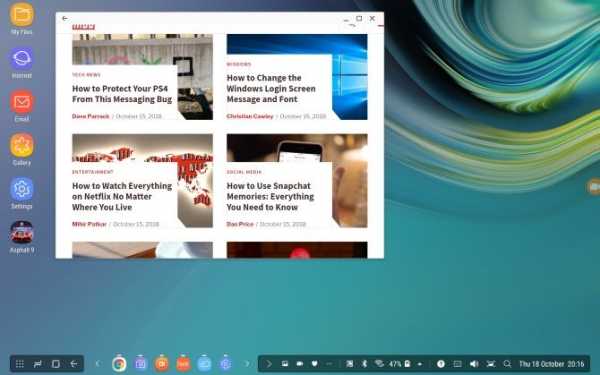
Поскольку это запатентованная технология, способ подключения телефона Samsung с поддержкой DeX к телевизору отличается от стандартных подключений.
Для всей линейки Galaxy S8 и Note 8, а также S9 и S9 + вам понадобится док-станция для использования DeX.
Однако Note 9 не требует док-станции.Вместо этого Note 9 переходит в режим DeX с помощью кабеля USB-C - HDMI. Это гораздо полезнее, чем отдельная док-станция.
При использовании док-станции вам также понадобится кабель питания для питания док-станции и зарядки устройства.Чтобы узнать больше, ознакомьтесь с нашим руководством по использованию DeX для превращения вашего телефона или планшета в компьютер.
Подключение телефонов, планшетов и телевизоров через USB: успех!
Хотя подключение USB к телевизору зависит от устройства, типа подключения и входов дисплея, к счастью, его легко настроить.Однако не забывайте, что беспроводное вещание обычно более удобно.
Независимо от того, используете ли вы устройство Android, iPhone или Samsung с DeX, есть способ подключить телефон или планшет к телевизору для просмотра на большом экране.
Чтобы узнать больше, ознакомьтесь с нашим основным списком способов трансляции экрана.
Надеемся, вам понравятся товары, которые мы рекомендуем! MakeUseOf имеет партнерские отношения, поэтому мы получаем часть дохода от вашей покупки.Это не повлияет на цену, которую вы платите, и поможет нам предложить лучшие рекомендации по продуктам.
Мошенники нацелены на молодых выпускников, празднующих выпуск в социальных сетях.Вот как заблокировать мошенничество с дипломами.
Об авторе Кристиан Коули (Опубликовано 1392 статей)
Кристиан Коули (Опубликовано 1392 статей) Заместитель редактора по безопасности, Linux, DIY, программированию и техническим вопросам.Он также выпускает The Really Useful Podcast и имеет большой опыт в поддержке настольных компьютеров и программного обеспечения. Автор статьи в журнале Linux Format, Кристиан - мастер Raspberry Pi, любитель Lego и фанат ретро-игр.
Ещё от Christian CawleyПодпишитесь на нашу рассылку новостей
Подпишитесь на нашу рассылку, чтобы получать технические советы, обзоры, бесплатные электронные книги и эксклюзивные предложения!
Еще один шаг…!
Подтвердите свой адрес электронной почты в только что отправленном вам электронном письме.
.Как подключить контроллер к телефону или планшету Android
Сенсорное управление для мобильных игр не всегда хорошо. Возможно, они плохо реализованы, а может ваше устройство не поддерживает мультитач. Вместо того, чтобы расстраиваться по этому поводу, почему бы не подумать о подключении игрового контроллера?
Вы можете подключать к Android контроллеры многих типов через USB или Bluetooth, включая контроллеры Xbox One, PS4 или Nintendo Switch.Вот как подключить практически любой игровой контроллер к вашему устройству Android, чтобы улучшить ваши мобильные игры.
Управляйте играми Android через USB или Bluetooth
Ваши игры на Android значительно улучшатся с помощью контроллера.Если вы играете в Fortnite на своем телефоне или даже во что-то более медленное, например Minecraft, контроллер обеспечивает большую стабильность, чем сенсорное управление.
Обычно вы подключаете контроллеры с помощью кабеля USB или Bluetooth.У вас есть пять основных вариантов подключения игрового контроллера к вашему телефону Android:
- Стандартный USB-контроллер
- Стандартный контроллер Bluetooth
- Контроллер Xbox One
- Контроллер PS4
- Nintendo Switch Joy-Con
Сейчас мы рассмотрим каждый из них по очереди.Обратите внимание, что мы пропускаем старые контроллеры консоли (например, контроллер Xbox 360) из-за устаревших приложений и изменений в поддержке Bluetooth в Android.
Давайте посмотрим, как настроить каждый из этих методов контроллера и использовать их на Android.
Подключите USB-контроллер к Android
Если вы хотите взять любой USB-контроллер и начать играть в игры на Android, вам понадобится кабель USB-OTG.Это специальный ключ, который, по сути, адаптирует стандартный USB-разъем к вашему телефону или планшету.
Однако кабель OTG-USB делает больше, даже позволяет подключать к Android всевозможные USB-устройства и накопители.Наше руководство по OTG-USB объясняет это более подробно.
Сначала вам нужно приобрести кабель USB-OTG. Их можно дешево купить на Amazon. Убедитесь, что вы выбрали разъем USB-C или micro-USB в зависимости от того, что использует ваш телефон.
Просто подключите USB-OTG ключ к своему телефону Android, а затем подключите к нему игровой USB-контроллер.Игры с поддержкой контроллера должны обнаружить устройство, и вы будете готовы к игре. Это все, что вам нужно.
Подключите стандартный контроллер Bluetooth к Android

Если у вас есть стандартный игровой контроллер Bluetooth, вам почти гарантировано, что он будет работать с вашим устройством Android.Это почти так же просто, как подключить USB-контроллер, хотя, конечно, вам не понадобятся ключи.
Откройте «Настройки »> «Подключенные устройства»> «Параметры подключения»> «Bluetooth»> «Подключить новое устройство» , затем следуйте инструкциям, чтобы сделать ваш контроллер доступным для обнаружения.Найдите специальную кнопку Bluetooth или проверьте руководство для правильной комбинации кнопок.
Ваш телефон должен обнаружить контроллер; коснитесь его имени, чтобы установить соединение.Как и в случае с USB, игры, которые могут использовать контроллеры, обнаруживают их при запуске игры. Другие игры могут поддерживать контроллеры, но для этого потребуется дополнительное программное обеспечение из Google Play.
Подключите контроллер Xbox One к Android
Если у вас есть контроллер Xbox One, у вас уже есть фантастический способ управлять играми для Android.Но насколько просто подключить его к устройству Android?
Подобно подключению контроллера Xbox One к ПК с Windows, вам не нужно дополнительное оборудование с контроллером новой модели.Поддержка Bluetooth типичного устройства Android - это все, что вам нужно для подключения контроллера к телефону или планшету (или Android TV).
Перед началом убедитесь, что контроллер полностью заряжен и вы отключили Xbox One от сети.Если вы этого не сделаете, контроллер останется подключенным к нему, а это значит, что вы не сможете подключить его к устройству Android.
Начните с перевода Android в режим обнаружения, как описано в предыдущем разделе.Затем удерживайте кнопку Sync на контроллере Xbox One. После обнаружения выберите контроллер на своем телефоне и следуйте инструкциям по сопряжению.
Обратите внимание, что это будет работать только с новыми контроллерами Xbox One, которые используют Bluetooth.В оригинальных моделях, выпущенных при первом выходе Xbox One, используется RF, который Android не поддерживает. На изображении ниже нижний контроллер (без пластика вокруг кнопки Xbox) поддерживает Bluetooth.
Если ваш контроллер не подключается по беспроводной сети, вы можете использовать USB OTG.Это также применимо, если вы хотите подключить старый проводной контроллер Xbox 360. Он должен работать с большинством устройств Android, хотя имейте в виду, что кнопка Guide может мигать, пока вы ее используете.
Подключите контроллер PS4 к Android
Sony уже много лет использует Bluetooth в своих контроллерах, что позволяет легко играть в игры для Android с геймпадом PlayStation 4.
Сделайте свое устройство Android доступным для обнаружения, а затем синхронизируйте контроллер, одновременно удерживая кнопки PlayStation и Share .Когда индикатор контроллера мигает, вы должны увидеть запись Wireless Controller в списке на вашем устройстве Android.
Выберите это для завершения сопряжения.Постоянный синий индикатор на контроллере PS4 означает, что он успешно подключен.
Играйте в игры на Android с Nintendo Switch Joy-Con
Удивительно, но даже можно подключить контроллер Nintendo Switch к вашему Android.Вы можете либо синхронизировать один Joy-Con отдельно, либо, как показано на видео выше, синхронизировать оба контроллера как полноценный двуручный контроллер.
Чтобы синхронизировать оба Joy-Con, подключенные к Joy-Con Grip таким образом, вам понадобится беспроводной адаптер и USB-OTG ключ, совместимый с вашим телефоном.В этот удобный комплект беспроводного адаптера от Mayflash входит все необходимое.
Как всегда, игры с поддержкой контроллеров будут реагировать на это намного лучше, чем игры без поддержки.Посмотрите сопроводительное видео, чтобы узнать больше об управлении Android с помощью контроллеров Nintendo Switch Joy-Con. И обязательно узнайте, как поделиться своим игровым процессом на Nintendo Switch онлайн.
Имейте в виду, что в дополнение к Joy-Con вы можете подключить контроллер Nintendo Switch Pro к своему устройству Android.
Какой лучший игровой контроллер для Android?
Вы можете подключить любой из этих контроллеров к своему телефону или планшету Android с разной степенью успеха.Хотя подключение, как правило, простое, некоторые игры просто не работают с контроллером.
Лучший вариант контроллера - тот, который подходит вам. Однако, несмотря на качество контроллеров Xbox One, PS4 и Nintendo Switch, контроллер, разработанный специально для мобильных игр, может работать лучше для вас в долгосрочной перспективе.В любом случае, если игры, в которые вы играете, поддерживают контроллеры консоли, все будет в порядке.
Но, возможно, игровой контроллер вообще не идеален для ваших мобильных игр. Хотите чего-то другого? Попробуйте эти мобильные игры с безумными методами управления.
Надеемся, вам понравились товары, которые мы рекомендуем! MakeUseOf имеет партнерские отношения, поэтому мы получаем часть дохода от вашей покупки. Это не повлияет на цену, которую вы платите, и поможет нам предложить лучшие рекомендации по продуктам.
На Netflix доступно множество отличных фильмов.Однако стоит покупать эти фильмы, которых нет на Netflix.
Об авторе Кристиан Коули (Опубликовано 1392 статей)
Кристиан Коули (Опубликовано 1392 статей) Заместитель редактора по безопасности, Linux, DIY, программированию и техническим вопросам.Он также выпускает The Really Useful Podcast и имеет большой опыт в поддержке настольных компьютеров и программного обеспечения. Автор статьи в журнале Linux Format, Кристиан - мастер Raspberry Pi, любитель Lego и фанат ретро-игр.
Ещё от Christian CawleyПодпишитесь на нашу рассылку новостей
Подпишитесь на нашу рассылку, чтобы получать технические советы, обзоры, бесплатные электронные книги и эксклюзивные предложения!
Еще один шаг…!
Подтвердите свой адрес электронной почты в только что отправленном вам электронном письме.
.